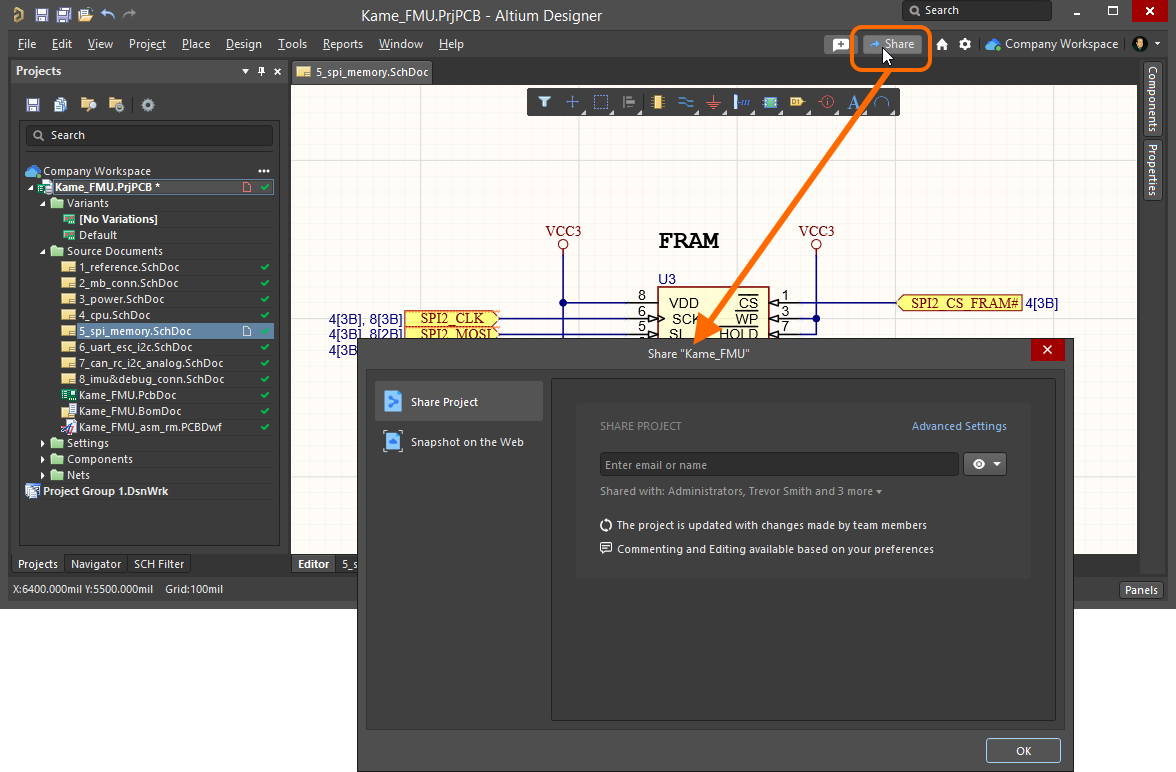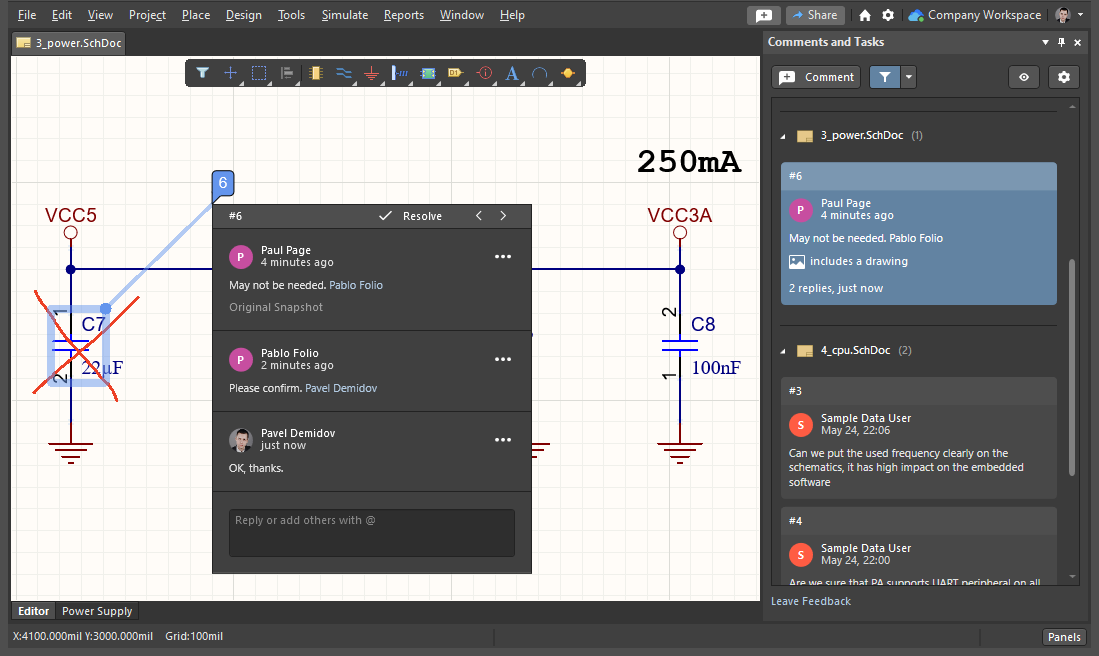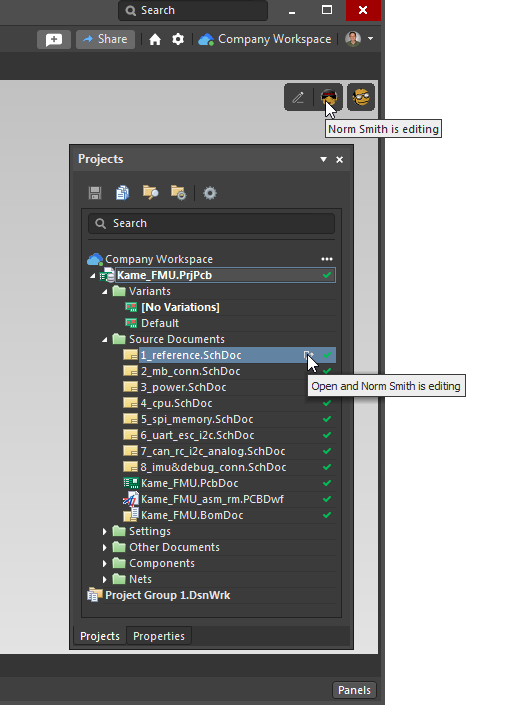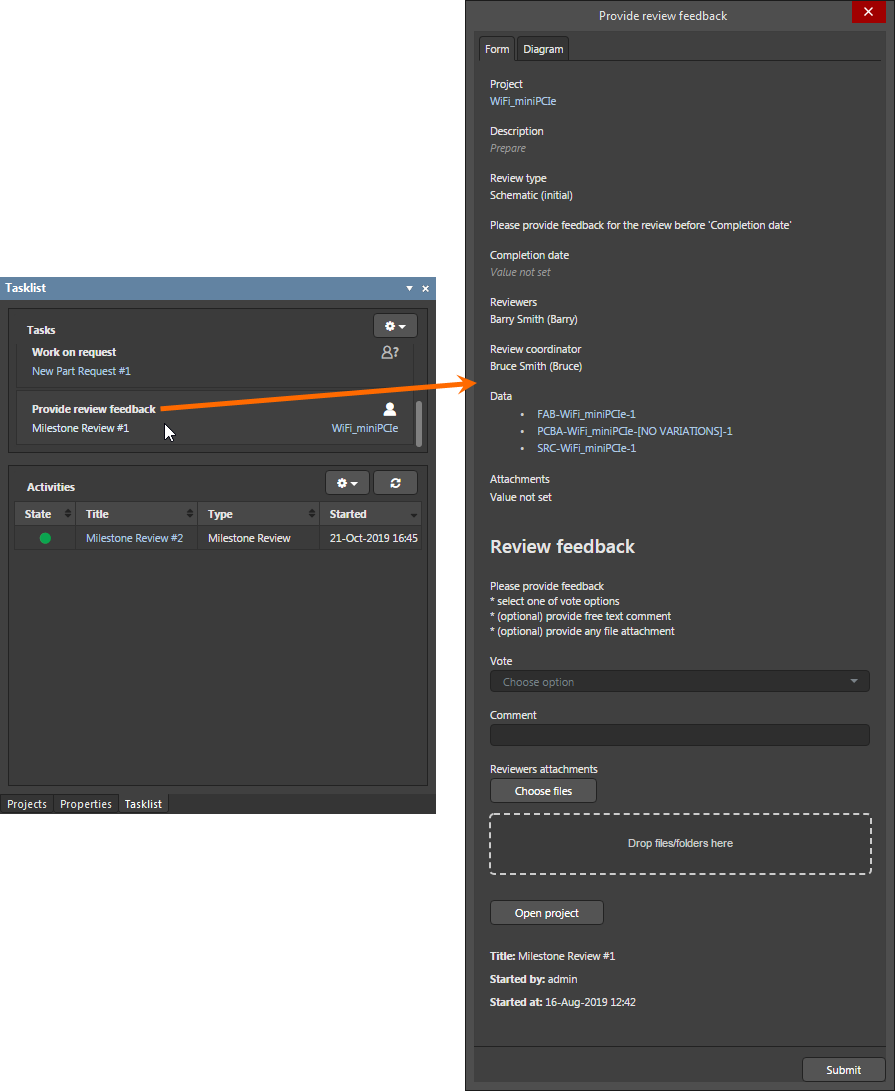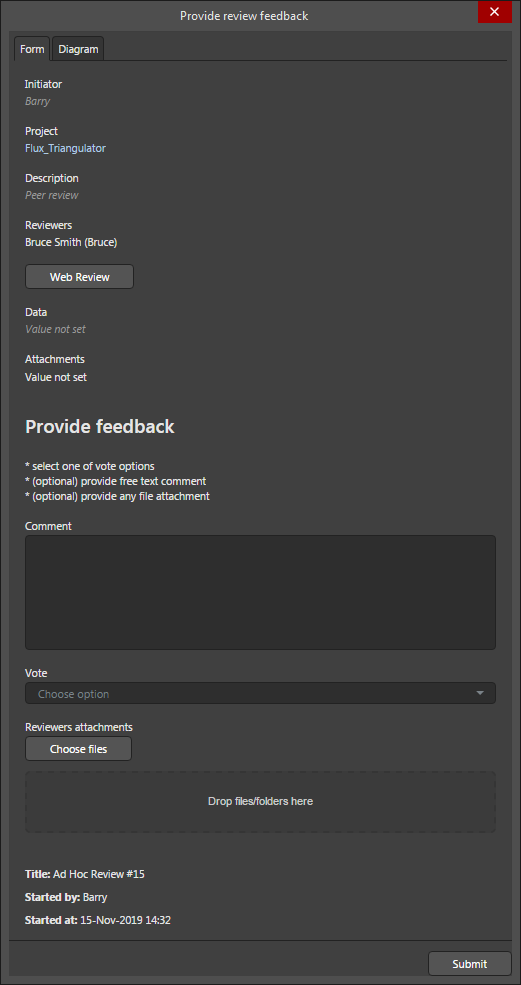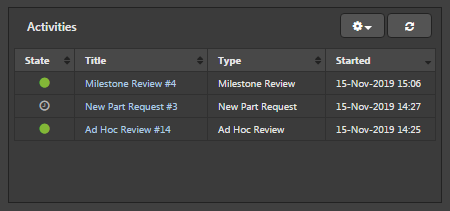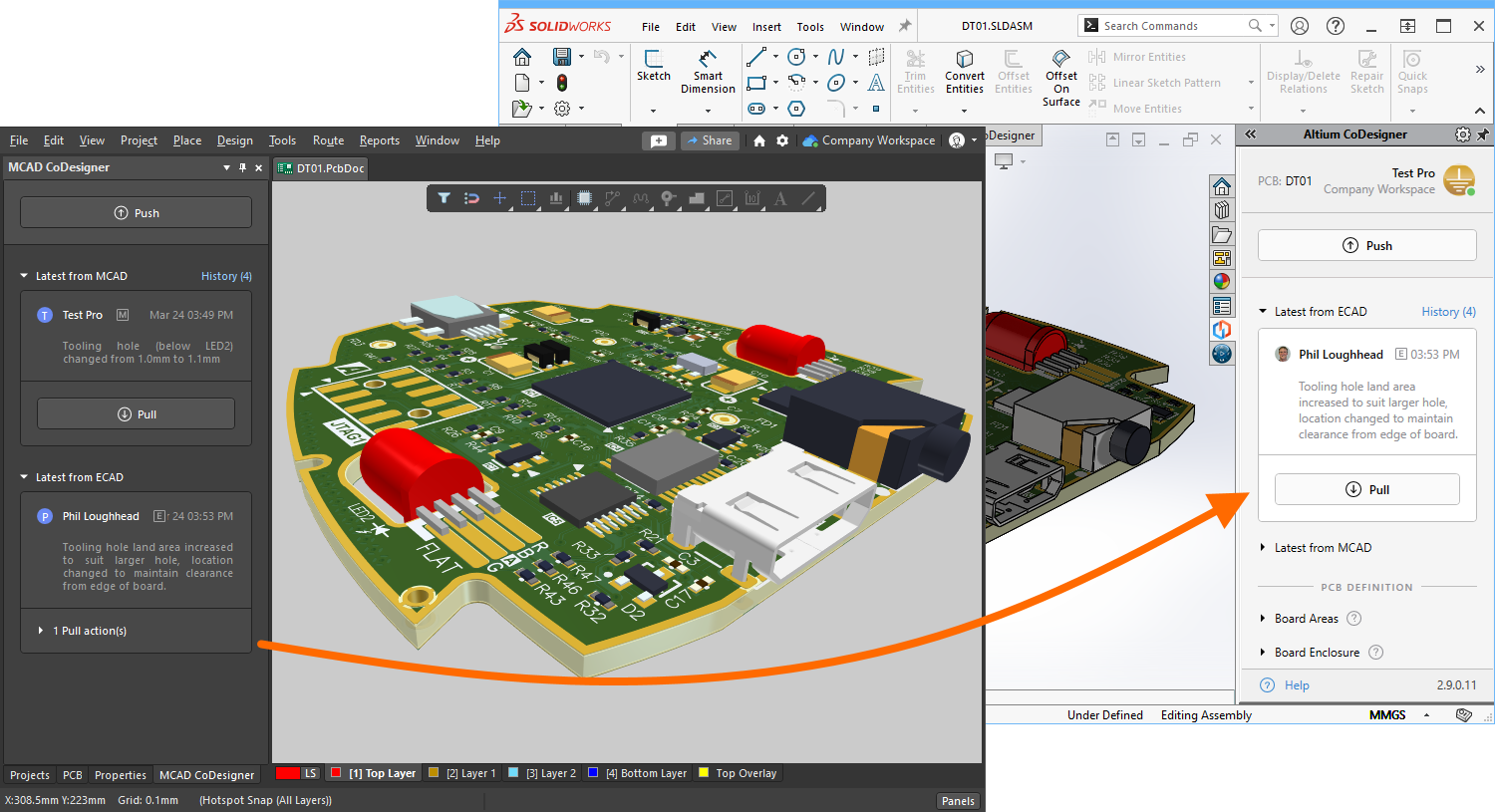交互式流程工作流
协作的艺术
通常情况下,有多个人参与电子产品的设计和开发。为了有效地进行这项工作,设计团队的成员需要能够协作工作。
有时候协作会是非正式的,例如分享关于如何实施设计的想法和建议。其他时候它会是正式的,可能是关于电路定时要求的,或者需要标记有设计更新准备从一个设计领域传递到另一个,或者提醒特定团队成员需要进行设计审查。
协作过程也可以跨越公司边界。例如,一家公司可能会将新组件的创建外包给专业的图书管理员,或者他们可能会要求其制造商的工程师参与PCB制造文件的签署设计审查。像这样的情况可能需要外部设计师能够审查设计或输出数据,即使他们没有拥有Altium设计软件的许可证。
在设计协作的大旗下,有一系列广泛的互动,本页面介绍了支持它们的软件功能。
管理内容
在设计开发中有效协作的一个基本要素是建立对设计内容本身的完全控制——存储内容的位置、如何访问以及谁有访问权限。Altium Designer通过与连接的工作区集成,将设计协作带入设计师的环境中,而不是强迫设计师应用传统的IT管理方法,如使用外部系统指定文件权限、实施版本控制和管理数据流。该工作区可以通过以下方式之一提供:
- 托管在Altium 365基于云的基础设施平台上的工作区。也被称为Altium 365工作区,可用的功能将取决于您对Altium 365的访问级别,由您拥有的Altium Designer软件订阅决定。查看完整订阅比较页面了解差异。
- 通过Altium本地企业服务器提供的工作区。也被称为企业服务器工作区,由您自己的IT部门安装和管理。顾名思义,这种自我管理的解决方案仅适用于拥有Altium Designer和活跃的Altium Designer企业订阅的用户。
Altium Designer和连接的工作区形成了一个强大的设计协作系统。工作区还提供了一个设计内容管理系统,可以:
- 管理源文件
- 执行版本和修订控制
- 管理设计的生命周期
- 捕获产品发布
- 支持所有文档类型和设计元素;例如组件、模板和完整设计
- 控制哪些用户可以访问和管理设计数据(共享和权限)
协作和工作流程管理
协作是关于人与人之间的互动,不是简单地可以归纳为单一软件功能或界面的东西。承认协作在许多层面上以各种方式发生,Altium Designer 提供了许多功能来帮助设计师协作工作,包括:
- 高级项目共享
- 设计评论
- 流程工作流
- 协作冲突预防
- 自动电子邮件通知
- 任务列表面板
为了管理设计协作过程,而不仅仅是在该过程中创建的数据,这些功能允许您跟踪和管理设计从想法到成品的协作旅程中的各个步骤。使用集成设计内容系统如工作区的强大优势在于它为协作和工作流程管理功能的添加提供了理想的环境。
这就是 Altium Designer + 工作区组合非常适合的地方,提供:
- 内容管理
- 协作能力
- 提供对设计过程的可见性和控制的工作流程管理功能。
设计项目和数据共享
由于协作的本质是多人共同努力以实现共同的结果,因此提供和管理对那个共同元素的访问能力是一个基本的协作因素——在这种情况下是设计项目及其相关数据。工作区通过控制基于权限的项目设计共享提供了这种能力——无论是当前正在进行的工作状态(WIP),还是当时设计的固定快照。
在 Altium Designer 中:
- 项目可以与任何注册的工作区成员共享,拥有编辑权限或只读查看权限。
- 项目的固定快照可以通过 Altium 365 平台 在 Altium 365 的 Web 查看器(对于拥有 AltiumLive 账户的用户)中共享,或者在 独立的 Altium 365 查看器 中供任何人(通过生成的网络链接)共享。
► 有关更多信息,请参见 共享设计。
在工作区内:
- 项目可以与任何注册的工作区成员共享,拥有编辑权限或只读查看权限。
► 请参见共享项目(Altium 365 工作区,企业服务器工作区)。
设计评论
为了促进在同一项目上工作的设计师之间的协作,文档评论可以附加到原理图或PCB设计上,而不实际修改设计文档。评论——用户添加的注释——可以应用于原理图或PCB文档上的一个点、对象或区域,并且可以由其他用户回复,存储在工作区服务器中作为文档元数据。因为它们由工作区管理,所以任何其他当前打开该文档的团队成员都会立即在该文档上看到它们。
► 阅读更多关于在Altium Designer中进行评论以及通过连接到工作区的Web查看器界面(Altium 365工作区,企业服务器工作区)。
协作者冲突预防
在协作工作环境中用户之间共享数据时的一个基本挑战是检测和处理文件冲突,例如当多个用户正在编辑同一设计文档时。在版本控制(VCS)存储环境中,例如工作区,用户正在编辑工作区基础文件的本地副本,最终会被推送回工作区(一个VCS推送命令)——例如,当调用保存到服务器命令时。如果用户同时在这些共享文件上工作,如果多于一个用户将他们保存/提交的文件推送回工作区,将会创建一个VCS冲突。
为了通过避免这些冲突情况来增强设计协作过程,工作区通过在Altium Designer安装之间自由流动的文档共享事件数据来实现,这是通过一系列状态图标、一个协作者栏和额外的文件(软)锁定逻辑实现的。
该系统为设计师提供了一种简单和视觉导向的方式,以了解和响应被另一个用户同时查看或编辑的(管理的)项目文档的状态。首先修改文档的设计师会导致其他用户被“软锁定”,这将阻止他们保存对文档的任何更改,除非他们坚持覆盖该锁定。对于两个用户,警告图标和弹出对话框提供与当前共享状态相关的信息或警告。
► 有关此功能的更多详细信息,请参见协作者可视化和冲突预防页面。
基于浏览器的Web查看器
工作区Web查看器功能提供了对项目源文档的结构化、只读视图的直接访问,无需在标准浏览器中打开项目。基于服务器的功能能够为参与设计过程的所有协作者提供普遍访问权限,而无需在Altium Designer中打开项目。
使用Web审查,任何拥有工作区用户帐户和适当权限的人都可以浏览项目结构,与设计文档互动,提取有关设计中元素的信息,突出显示区域或对象以添加评论注释,并下载项目或输出文件。它可以从以下位置打开:
- 在Altium Designer中,通过在网页中打开按钮,可以访问资源管理器面板项目视图。
- 一个活跃的设计审查工作流任务 - 通过任务表单中包含的打开项目按钮。
- 使用提供的URL的浏览器。
- 通过打开项目,在工作区浏览器界面中。
► 阅读更多关于Web查看器界面的信息(Altium 365工作区,企业服务器工作区)。
交互式流程工作流
主要文章:创建和管理流程(Altium 365工作区,企业服务器工作区)
Altium Designer的一个关键协作特性是支持基于可配置的流程定义的正式化工作流。工作区包括一系列预配置的流程定义,这些流程定义为设计审查和项目创建等任务提供了定义的事件步骤序列(流程工作流)。
流程定义在工作区中进行管理、编辑和创建,其工作流可以从工作区和Altium Designer中调用。流程工作流通过流程表单和流程图与用户交互,这些都是在工作区中配置(或创建)的。
工作流图和其相关表单可以捕获:
- 谁参与(例如管理员、设计工程师、图书馆员组中的任何人等)
- 需要采取哪些行动,以及顺序
- 需要提供哪些数据(名称、描述、附件等)
- 决策点是什么(例如批准、分配等)
在Altium Designer中,可以从项目条目右键上下文菜单项目活动子菜单中,或从主菜单项目»项目活动中访问已激活的设计审查和发布流程定义 - 这些都是项目活动主题的一部分。
启动命令后,接下来会发生什么取决于项目活动的类型:
- 设计审查 - 将打开一个初始对话框。使用该对话框指定初始要求(如流程所定义)并启动流程(开始设计审查)。参考执行设计审查页面了解更多信息。
- 发布到PLM - 将打开一个初始的发布到PLM对话框。使用它选择要发布到PLM实例的项目,然后启动流程。参考发布到PLM页面了解更多信息。
任务
用户通过处理任务与流程工作流交互。在Altium Designer中,这种交互是通过任务列表面板执行的。
当设计师在任务列表面板中点击一个活动任务条目时,将打开一个任务对话框。这提供了对为该任务定义的表单的访问,以及交互图的图像(在图表标签下),显示该任务如何适应流程。表单详细说明了哪些字段是必填的,哪些是可选的,设计师使用它来完成他们对该任务的贡献。
如果设计师是任务的发起者,他们的任务列表面板还包括他们发起的任何活动的详细信息。
► 阅读更多关于在工作区的浏览器界面中处理任务的信息(Altium 365 工作区,企业服务器工作区)。
任务列表面板
任务列表面板展示了所有分配的流程工作任务和活动。请注意,面板仅显示分配给当前连接到工作区的用户的任务和活动。此页面上的所有信息都与连接的用户有关。
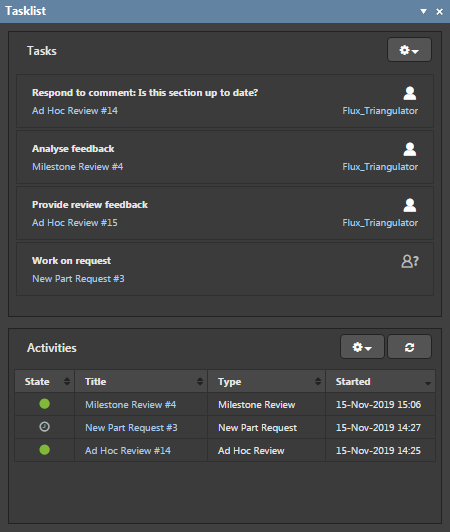
任务列表面板列出了所有分配给当前连接用户的任务和活动。
面板访问
通过点击设计空间右下角的面板然后选择任务列表或点击主菜单中的查看 » 面板 » 任务列表来访问任务列表面板。
任务
面板的上部区域列出了分配给该用户的所有流程工作任务;任何显示有 图标的任务尚未分配给用户。当创建了一个流程工作,例如设计审查或新部件请求,并且在该工作流中有一个分配给当前用户的未完成任务时,任务就会出现在面板中。
图标的任务尚未分配给用户。当创建了一个流程工作,例如设计审查或新部件请求,并且在该工作流中有一个分配给当前用户的未完成任务时,任务就会出现在面板中。
在列表中点击一个任务,打开为该任务创建的表单。当可用时,图表标签选项包括流程工作流的图形表示,如下面的活动部分所示。下面显示了分配给当前用户的一个临时审查工作流反馈任务的示例。
在上面显示的示例任务中,一旦指定用户(Bruce)完成了他们的审查并添加了任何相关的评论或附件,他们就从投票下拉菜单中选择适当的选项,然后点击提交按钮。完成这些操作后,该任务会自动从他们的任务列表中移除。
 – 点击以配置当前显示的任务类型(所有任务或项目),以便将列表过滤为仅显示与当前项目相关的任务。
– 点击以配置当前显示的任务类型(所有任务或项目),以便将列表过滤为仅显示与当前项目相关的任务。
活动
活动区域列出了当前用户发起的活动或工作流。这并不意味着当前用户必须完成该工作流的任务;它仅反映了该用户创建的工作流。
点击一个活动以打开有关该活动的信息对话框。对话框包括显示工作流图表和与任务相关的数据的标签。图表将包括一个蓝色图标,指示工作流程目前进行到哪个任务。将光标悬停在图标上以查看该任务正在等待哪位设计师。
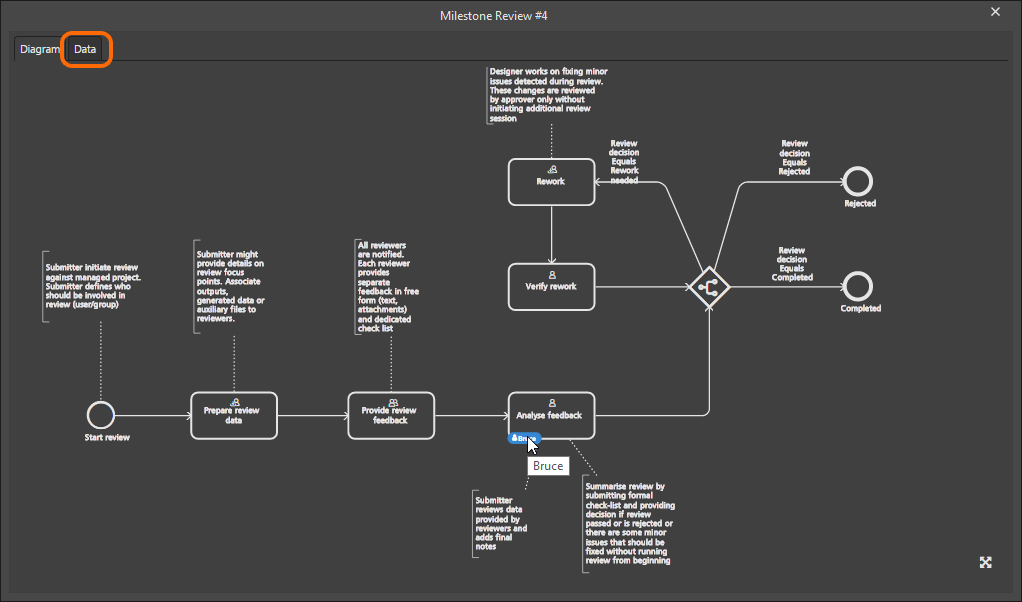 由登录用户启动的工作流的图表。蓝色图标指示工作流程目前进行到哪个任务以及它正在等待谁。
由登录用户启动的工作流的图表。蓝色图标指示工作流程目前进行到哪个任务以及它正在等待谁。
 – 点击以配置当前显示的活动(工作流)类型。选项包括但不限于项目活动(如设计审查)和部件请求。如果启用了显示已关闭选项,则仅列出已关闭(已完成)的工作流活动。
– 点击以配置当前显示的活动(工作流)类型。选项包括但不限于项目活动(如设计审查)和部件请求。如果启用了显示已关闭选项,则仅列出已关闭(已完成)的工作流活动。
MCAD CoDesigner 面板
MCAD CoDesigner 面板提供了通过 Altium 的 ECAD-MCAD 协同设计 功能可用的正式、可追溯的数据交换流程的接口。该系统允许在 ECAD-MCAD 软件领域之间交换复杂和详细的设计更改,因此独立的电子和机械设计团队可以通过推送和拉取动作,在其设计过程的任何点选择性地传输更新。
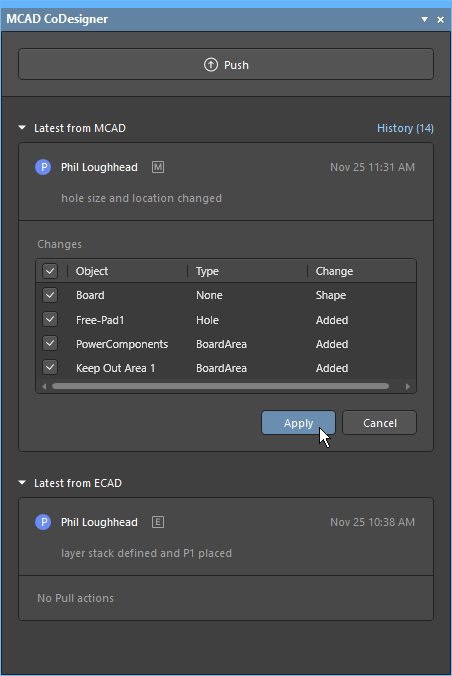
当安装了 MCAD CoDesigner 扩展 时,面板可用。
Altium 的 ECAD–MCAD 协同设计技术支持与多种 MCAD 软件的设计师数据交换,包括 Autodesk Inventor®、Autodesk Fusion 360®、Dassault SOLIDWORKS9®、PTC Creo® 等。请查看 CoDesigner 新功能 了解最新的界面和功能信息。
Altium Designer 通过连接的工作空间与 MCAD 软件协作。这允许任一方的设计师推送/拉取/批准对 PCB 和机电一体化的物理方面的更改,所有这些都在交互式 3D 中进行。
► 有关概述信息,请查看 Altium MCAD CoDesigner。
► 有关详细信息,请查看 Altium CoDesigner 直接 ECAD-MCAD 设计。